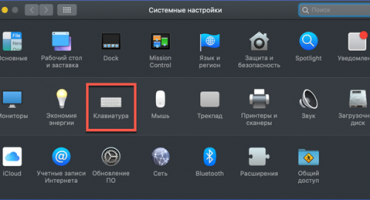A laptop billentyűzetén lévő összes értéket úgy helyezzük el, hogy a felhasználó számára kényelmes legyen a használata. De kevés ember gondolt erre. Ha mindenki tudja az írásjelekkel rendelkező alfanumerikus gombok létezését, kevés ember gondolt a Win helyére. Tehát, kitaláljuk, hol található a Win kulcs a laptopon, valamint annak fő célja.
Hol található és hogyan néz ki a billentyűzet Win gombja
A gombok megtalálásához csak nézze meg a laptop elrendezését: a szóköz mellett, kissé balra, az Alt és a Ctrl között látható Win. A nagyméretű, általában számítógépekhez vásárolt billentyűzetekben két ilyen gomb van, és tükörszerűen helyezkednek el egymáshoz képest.
A gombok elhelyezése a billentyűzeten - fénykép
A kép a Start menü emblémája (sokan „zászlónak” hívják), mint az asztalon. És nem hiába, mert Vin nyitja meg a „Start” táblát.
A négyzet működik más operációs rendszerekben is, ugyanazt a szerepet játssza. Ennek más neve van - Meta vagy Super. Bizonyos esetekben előfordulhat, hogy az ilyen gomb nem található olyan eszközökön, ahol a Windows rendszert nem biztosították.
A gomb letiltása / engedélyezése
Időnként szükség van a gombok letiltására. Gyakran ez történik a játékosokkal, akik véletlenül megsérülhetnek a játék során, ezután egy felesleges funkció elkezdi működni. A letiltáshoz töltse le a csomagolt reg fájlt. Keresse meg az otkl_win_klav.reg fájlt a nyitott archívumban - ez kikapcsolja a „zászló” funkcióit. Engedélyezéséhez használja a vkl_win_klav.reg fájlt.
Hasznos billentyűparancsok a Win gombbal
A fő kombinációk és kombinációk a Vin-kel:
- együtt F - a fájlkeresés letiltása;
- with Print Screen - a képernyőképet automatikusan elmenti a mappába;
- szünettel - a rendszer tulajdonságai megnyílnak;
- a Tab segítségével - választhat az ablakgombok vagy a tálca között;
- az F1 billentyűvel - felbukkan a súgóablak;
- E-vel - a vezető kinyílik;
- a Ctrl + Tab billentyűvel - ugorhat az egyik ablaktól a másikig;
- M-vel - minimalizálja az összes ablakot;
- D-vel - lépjen az asztalra;
- Q segítségével - programok keresése a rendszerben.
Mint láthatja, a Meta meglehetősen funkcionális, ezért nagyon hasznos tudni a céljáról és a más gombokkal való interakcióról.



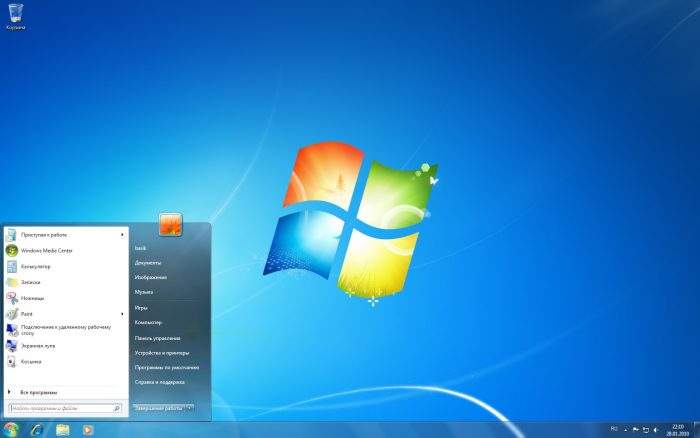

 Mi a teendő, ha a billentyűzet nem működik a laptopon?
Mi a teendő, ha a billentyűzet nem működik a laptopon?  Miért villog a laptop akkumulátorának jelzőfénye?
Miért villog a laptop akkumulátorának jelzőfénye?  A billentyűzet lezárása és feloldása különféle márkájú laptopokon
A billentyűzet lezárása és feloldása különféle márkájú laptopokon  A videokártya ellenőrzése és tesztelése laptopon
A videokártya ellenőrzése és tesztelése laptopon  Miért nem kapcsolódik a laptop a Wi-Fi-hez?
Miért nem kapcsolódik a laptop a Wi-Fi-hez?